Stai sincronizzando un errore di account diverso in OneDrive per Mac
Se stai provando a caricare o sincronizzare file sul tuo computer Mac tramite l'archiviazione cloud di (Mac)OneDrive e ricevi Stai sincronizzando un(You’re syncing a different account) errore di account diverso, ecco la correzione che devi seguire. È abbastanza facile sbarazzarsi di questo problema poiché è necessario rimuovere la password salvata del vecchio account da Accesso Portachiavi(Keychain Access) . Questo articolo mostra i passaggi esatti per farlo.
Se utilizzi due account OneDrive sul tuo computer (OneDrive)Mac , è possibile che venga visualizzato questo messaggio di errore quando OneDrive non è in grado di differenziare entrambi gli account correttamente. Può accadere a causa di un danneggiamento dei file interni. Quando viene visualizzato questo messaggio, la sincronizzazione si interrompe automaticamente e gli utenti non possono caricare nuovi file nell'archivio di OneDrive .
Stai sincronizzando un errore di OneDrive dell'account diverso su (OneDrive)Mac
Per risolvere questo problema:
- Premi Cmd + Spazio sul tuo computer.
- Cerca l' accesso al portachiavi(keychain access) .
- Apri l'app corrispondente su Mac.
- Cerca le credenziali memorizzate nella cache di OneDrive(OneDrive Cached Credential) o le credenziali memorizzate nella cache standalone(OneDrive Standalone Cached Credential) di OneDrive .
- Fare clic destro su di esso.
- Seleziona Elimina(Delete)
- Conferma la rimozione di questa password.
- Apri OneDrive per accedere al tuo account.
Diamo un'occhiata a questi passaggi in dettaglio.
All'inizio, devi aprire Accesso Portachiavi(Keychain Access) sul tuo computer. Puoi seguire qualsiasi metodo per farlo. Tuttavia, è facile aprire questa app utilizzando la ricerca Spotlight . Per questo, premi i pulsanti Cmd+Space insieme e cerca l' accesso al portachiavi(keychain access) . Dovresti trovare l'app nei risultati durante la digitazione.
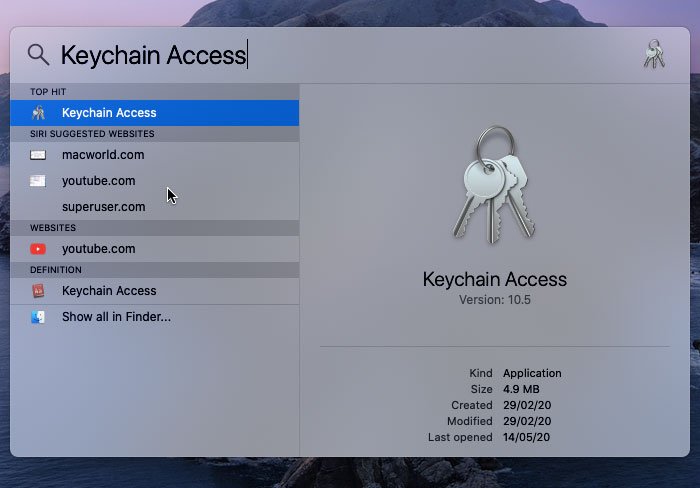
Dopo aver aperto Accesso portachiavi(Keychain Access) , è necessario trovare le credenziali memorizzate nella cache di OneDrive(OneDrive Cached Credential) o le credenziali memorizzate nella cache standalone(OneDrive Standalone Cached Credential) di OneDrive .
Se hai installato OneDrive insieme a Word , Excel , PowerPoint e così via, dovresti vedere le credenziali memorizzate nella cache di OneDrive(OneDrive Cached Credential) .
Tuttavia, se hai installato solo OneDrive sul tuo computer Mac , dovresti vedere Credenziali memorizzate nella cache standalone di OneDrive(OneDrive Standalone Cached Credential) .
In ogni caso, è necessario fare clic con il pulsante destro del mouse e selezionare l' opzione Elimina .(Delete)

Ti chiederà di confermare la rimozione. Puoi confermarlo nella finestra popup.
Dopo aver completato correttamente l'ultimo passaggio, puoi aprire l' app OneDrive sul tuo computer (OneDrive)Mac e provare ad accedere al tuo account. Ora non dovresti mostrare alcun messaggio di errore e puoi caricare i file come al solito.
Spero che questo tutorial aiuti.
Per tua informazione, lo stesso problema appare anche sul computer Windows. In tal caso, puoi correggere Stai sincronizzando un errore di account diverso in OneDrive per Windows(You’re syncing a different account error in OneDrive for Windows) utilizzando questo tutorial.(For your information, the same problem also appears on the Windows computer. If so, you can fix You’re syncing a different account error in OneDrive for Windows using this tutorial.)
Lettura correlata: (Related read: )stai già sincronizzando questo account - Errore di OneDrive per Mac(You’re already syncing this account – OneDrive for Mac error)
Related posts
Stai già sincronizzazione dell'account - Microsoft Onedrive per Mac error
OneDrive Stops Syncince - Visualizza errore di sincronizzazione .ds_store Sync
Please Formato USB drive come singolo FAT partition: Boot Camp Assistant
FaceTime Camera non funziona in Windows 10 con Boot Camp
Come trasferire file e dati da Windows PC a Mac
Microsoft Defender ATP per Mac è ora disponibile per Enterprise
Outlook notifiche non lavorare su Mac
13 Software migliore registrazione audio per Mac
4 migliori browser leggeri per Windows and Mac
Fix Photoshop Scratch Disks sono pieni problema su Windows and Mac
Come stampare il testo nascosto in Word su Windows and Mac
Come ottenere Mac Mouse cursor & pointer su Windows 11/10
Best Reddit Apps per Windows and Mac
Il sistema richiede di accedere a un account valido, 0xD000000C
Come rimettere Mac keyboard per Windows 10
Come aprire Apple Numbers file in Excel su Windows PC
Microsoft per fare app per Mac - Confronto con APP Reminders
Come impostare Microsoft Edge come default browser su Mac
Boot Camp Impossibile alternare Windows and Mac OS
Come rimuovere Boot Camp Services da Windows su Mac
